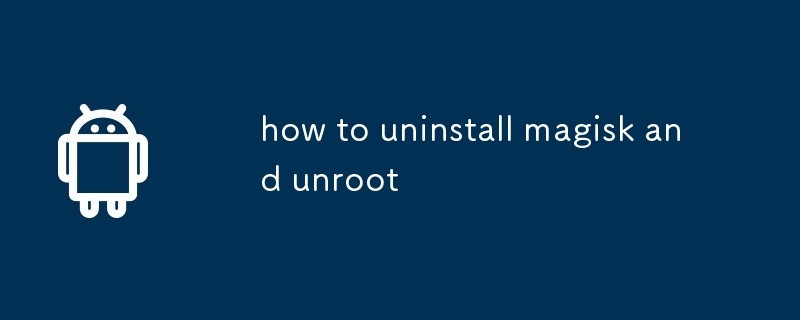이 문서에서는 Magisk를 안전하게 제거하고 Android 기기의 루팅을 해제하는 방법에 대한 자세한 단계를 제공합니다. Magisk를 제거하려면 Magisk Manager 앱을 사용하고 장치를 재부팅해야 한다고 설명합니다. 완전히 루팅을 해제하려면 사용자가 스톡을 플래시해야 합니다

Magisk를 안전하게 제거하고 장치를 루팅 해제하는 방법
기기를 손상시키지 않고 Magisk를 제거하는 가장 안전한 방법은 무엇입니까?
기기를 손상시키지 않고 Magisk를 안전하게 제거하려면 다음 단계를 따르십시오.
-
백업 데이터: Magisk를 제거하기 전에 기기에 있는 모든 중요 데이터의 백업을 생성하여 잠재적인 데이터 손실을 방지하세요.
-
Magisk 앱 실행: 기기에서 Magisk Manager 앱을 엽니다. 루팅된 장치.
-
제거로 이동: Magisk Manager 메뉴에서 "제거" 옵션을 탭합니다.
-
제거 확인: "완료"를 선택합니다. 제거"를 선택하고 작업을 확인하세요. 이제 Magisk가 제거 프로세스를 시작합니다.
-
장치 재부팅: 제거가 완료되면 장치가 자동으로 재부팅됩니다.
어떻게 할 수 있나요? Magisk를 사용한 후 장치의 루팅을 완전히 해제하시겠습니까?
Magisk를 사용한 후 장치의 루트를 완전히 해제하려면 다음 단계를 따르십시오.
-
Magisk 제거를 확인하세요. Magisk Manager 앱이 기기에 더 이상 존재하지 않는지 확인하여 Magisk가 성공적으로 제거되었는지 확인하세요.
-
기본 펌웨어 플래시: 제조업체에서 기기에 대한 원래 공장 펌웨어를 다운로드하세요. 웹사이트. Odin 또는 Fastboot와 같은 호환 도구를 사용하여 펌웨어를 플래시합니다.
-
부트로더 잠금: 기본 펌웨어를 플래시한 후 무단 수정을 방지하기 위해 장치의 부트로더를 잠급니다. 이렇게 하면 장치가 더욱 안전하게 보호되고 루팅 해제 프로세스가 완료됩니다.
Magisk를 제거하고 장치를 루팅 해제하면 잠재적인 부작용이 있습니까?
예, 그렇습니다. Magisk를 제거하고 장치를 루팅 해제하기 전에 고려해야 할 몇 가지 잠재적인 부작용은 다음과 같습니다.
-
루트 권한 손실: 루팅을 해제하면 장치에서 모든 루트 권한이 제거됩니다. 즉, 더 이상 시스템 파일을 수정하거나 루트 액세스가 필요한 앱을 설치할 수 없습니다.
-
공장 설정으로 재설정: 플래싱 방법(예: Odin 또는 Fastboot)을 사용하여 장치 루팅 해제 )은 기기를 공장 설정으로 재설정합니다. 이렇게 하면 앱, 구성 및 개인 파일을 포함한 모든 데이터가 삭제됩니다.
-
잠재적 보증 무효: 부트로더를 잠금 해제하고 장치의 시스템 파일을 변조하면 보증이 무효화될 수 있습니다. 루팅 해제를 진행하기 전에 기기의 보증 정책을 읽어보는 것이 중요합니다.
위 내용은 Magisk를 제거하고 루트를 해제하는 방법의 상세 내용입니다. 자세한 내용은 PHP 중국어 웹사이트의 기타 관련 기사를 참조하세요!